Google Analytics og Joomla 1.5
, Category: Joomla, Leiðbeiningar,Eitt mikilvægasta verkefni vefstjóra auk almennrar umsýslu og efnisvinnslu á vef er að fylgjast með umferð og virkni vefsins. Ég mæli eindregið með Google Analytics til slíkra verka. Þjónustan er ekki aðeins ein sú öflugasta sinnar tegundar heldur ókeypis. Hér ætla ég að sýna einfalda leið til þess að tengja Google Analytics þjónustuna við Joomla 1.5 vef.
Áður en Google Analytics er tengt við Joomlavef verður að vera til staðar aðgangur að Analytics þjónustunni. Allir sem nota Gmail eða aðra þjónustu í boði Google sem krefst innskráningar hafa þegar aðgang að Analytics. Þeir sem ekki hafa þegar skráð sig fyrir Google þjónustu verða að byrja á því að sækja um aðgang. Það má gera með því að heimsækja Google Analytics vefinn og smella á Sign up Now krækjuna fyrir neðan innskráningarhnappinn. Að því loknu er smellt á Access Analytics hnappinn.
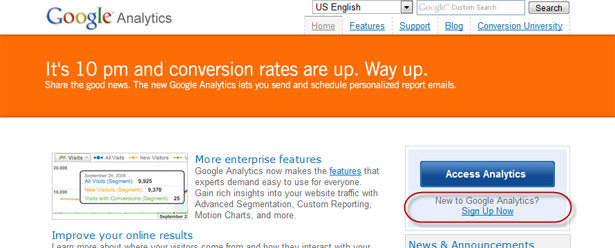
Nú er komið að því að skrá upplýsingar um vefinn sem ætlunin er að fylgjast með í gegnum Google Analytics. Til þess er smellt á [Sign Up]hnappinn í Sign up for Google Analytics glugganum neðst í vinstra horni. Athugaðu að þessi gluggi birtist einungis notendum sem engan vef hafa skráð.
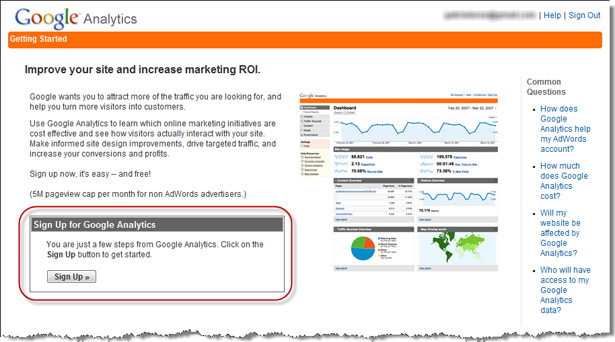
Fyrir hvern vef sem skráður er í Google Analytics (þeir geta verið fleiri en einn) þarf að gefa upp vefslóðina, nafn á reikninginn (til að aukenna ólíka vefi), land og tímabelti (kemur yfirleitt sjálfkrafa þegar land er valið). Smelltu á [Continue] hnappinn til að halda áfram.
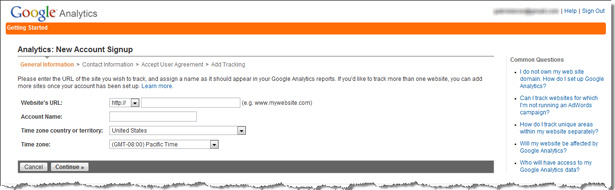
Næst er komið að því að skrá upplýsingar um tengilið. Hér þarf að gefa upp nafn, símanúmer og land. Smelltu á [Continue] hnappinn til að halda áfram og samþykkja notkunarskilmála (e. Google Analytics Terms of Service).
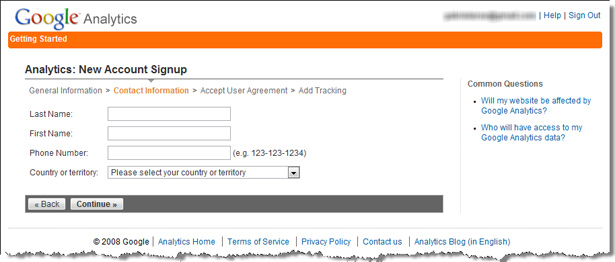
Þegar notkunarskilmálarnir hafa verið samþykktir er smellt á [Create New Account] hnappinn til að halda áfram.
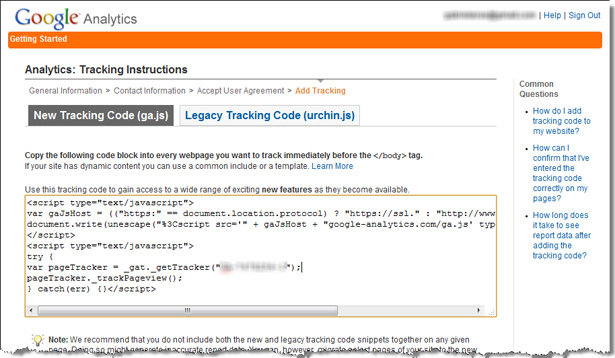
Þá er uppsetningu á Google Analytics fyrir viðkomandi vef lokið. Nú er einungis eftir að tengja Analytics vefmælinguna og vefinn saman þannig að Analytics geti lesið upplýsingar um heimsóknir á vefinn. Það er hægt að gera á tvennskonar máta. Annað hvort með því að afrita kóðann sem Analytics býr til (sjá myndina hér að ofan) í kóðann fyrir sniðmát vefsins eða setja upp í Joomla sérstaka Joomla viðbót (e. extension). Til þess þarf einungis auðkennikóða (á sniðinu UA-XXXXXXX-X) vefsins, sem finna má í þriðju síðustu línu kóðans hér að ofan (ég skyggi hann viljandi). Hér verður síðari leiðin farin þannig að það er um að gera að skrá þennan kóða hjá sér.
Google Analytics tengt við Joomla 1.5
Viðbótin sem ætlunin er að nota til að tengja saman Google Analytics og Joomla 1.5 nefnist Bigshot Google Analytics og hefur fengið ágætis viðtökur á Joomla.org vefnum. Það er yfirleitt góð regla að setja einungis upp viðbætur (e. extensions) sem hljóta góðar viðtökur notenda. Einn besti mælikvarðinn á það er stjörnugjöfin (ekki bara fjöldi stjarna heldur fjöldi einkunna) og athugasemdir notenda.
Fyrsta skrefið er að sækja viðbótina og setja hana upp í Joomla. Hér er bein slóð að vefnum sem hefur að geyma viðbótina. Skrunaðu örlítið niður og þá sérðu Download hnapp. Smelltu á hann til að sækja viðbótina.
Að því loknu er næsta skrefið að setja viðbótina upp í Joomla og gefa upp auðkennikóðann. Viðbótin er sett upp á hefðbundinn hátt með því að velja Extensions >Install/Uninstall.
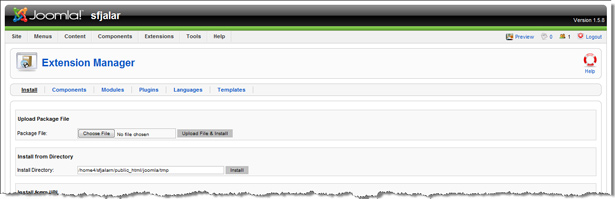
Þar er smellt Browse hnappinn til að finna skránna sem var sótt og því næst á [Upload File & Install] hnappinn til að flytja hana yfir í Joomla. Að því verki loknu er komið að því að skrá Analytics auðkennikóðann.
Þar sem Bigshot Google Analytics viðbótin er svokallað “plugin” verður að velja Extensions > Plugin Manager til þess að sýsla með hana. Þegar það hefur verið gert birtist væntanlega langur listi af viðbótum. Finndu System-BIGSHOT Google Analytics viðbótina og smelltu á nafnið í listanum til að skrá inn auðkennikóðann. Athugaðu að hugsanlega finnst viðbótin ekki í fyrstu skjáfyllinni.
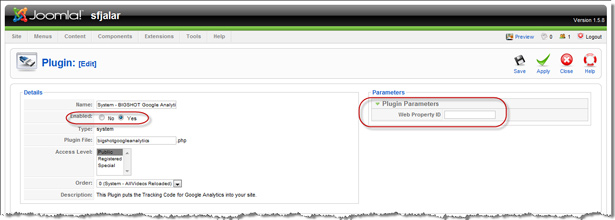
Til þess að ljúka við uppsetningu á BIGSHOT Google Analytics er viðótin virkjuð með því að haka við Yes reitinn hægra meginn við Enabled og auðkennikóðinn skráður í Web Property ID reitinn. Svo er bara að vista breytingarnar.
Til þess að ganga úr skugga um að uppsetning hafi heppnast er ráðlagt að skrá sig inn á Google Analytics vefinn. Athugaðu að það getur tekið allt að 24 stundir fyrir Google Analytics að virka eftir að uppsetningu er lokið. Kerfið gefur þó skilaboð þegar gagnasöfnun er hafin.
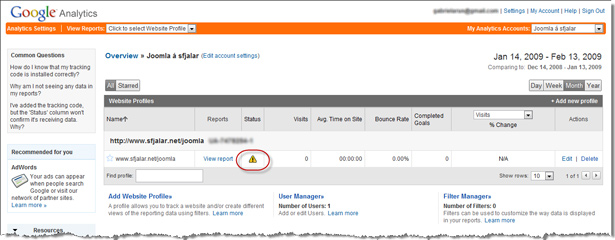
Smellt er á View report krækjuna til að fylgjast með umferð og virkni viðkomandi vefjar.
Heimild: sfjalar.net
